在Linux系统中,备份文件夹并重命名可以通过多种方式实现,下面将介绍几种常见的方法,包括使用命令行工具、脚本和图形界面工具等。
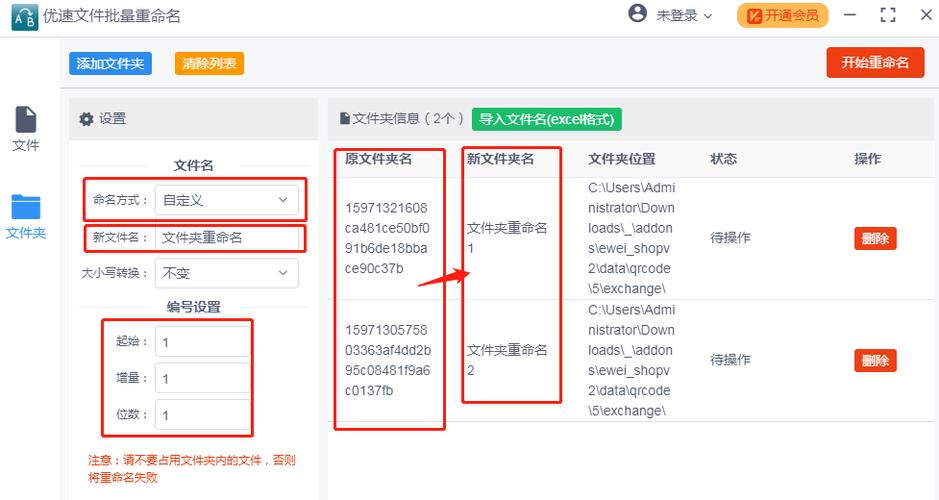
1、使用命令行工具
Linux系统提供了许多强大的命令行工具,可以用于备份和重命名文件夹,下面是一些常用的命令:
cp命令:用于复制文件或文件夹,通过将源文件夹复制到目标文件夹,并指定新的名称,可以实现备份并重命名的目的。
cp r /path/to/source_folder /path/to/backup_folder
上述命令将源文件夹复制到备份文件夹中,并保持原有的目录结构,如果备份文件夹不存在,将会被创建。
mv命令:用于移动文件或文件夹,通过将源文件夹移动到目标文件夹,并指定新的名称,可以实现备份并重命名的目的。
mv /path/to/source_folder /path/to/backup_folder/new_name
上述命令将源文件夹移动到备份文件夹中,并将其重命名为新的名称,如果备份文件夹不存在,将会被创建。
2、使用脚本
除了使用命令行工具外,还可以编写脚本来实现备份并重命名的功能,下面是一个示例的Shell脚本:
#!/bin/bash
设置源文件夹和备份文件夹的路径
source_folder="/path/to/source_folder"
backup_folder="/path/to/backup_folder"
new_name="backup_folder"
检查备份文件夹是否存在,如果不存在则创建
if [ ! d "$backup_folder" ]; then
mkdir "$backup_folder"
fi
使用cp命令复制源文件夹到备份文件夹,并重命名为新的名称
cp r "$source_folder" "$backup_folder/$new_name"
echo "备份并重命名完成!"
上述脚本首先设置了源文件夹和备份文件夹的路径,然后检查备份文件夹是否存在,如果不存在则创建,最后使用cp命令将源文件夹复制到备份文件夹中,并重命名为新的名称,执行脚本后,会输出"备份并重命名完成!"的消息。
3、使用图形界面工具
对于不熟悉命令行的用户,可以使用图形界面工具来备份并重命名文件夹,大多数Linux发行版都提供了一些图形界面的文件管理器,如Nautilus(GNOME桌面环境)、Dolphin(KDE桌面环境)等,这些文件管理器通常都有复制、移动和重命名功能,以下是使用Nautilus进行备份并重命名的步骤:
打开文件管理器Nautilus。
导航到源文件夹所在的目录。
右键单击源文件夹,选择"复制"或"剪切"选项。
导航到备份文件夹所在的目录。
右键单击空白区域,选择"粘贴"选项,这将在备份文件夹中创建一个与源文件夹相同的副本。
修改新副本的名称为所需的名称,可以直接在文件管理器中输入新名称,然后按下回车键确认。
确认操作后,源文件夹将被复制到备份文件夹中,并重命名为新的名称。
4、其他注意事项
在进行备份和重命名操作时,需要注意以下几点:
在执行任何操作之前,建议先进行一次手动备份,以防意外情况发生。
如果源文件夹包含大量文件或子文件夹,可能需要较长时间来完成备份和重命名操作,请耐心等待,避免中断操作过程。
在重命名文件夹时,确保新名称是唯一的,以避免覆盖现有的文件或文件夹。
如果需要定期进行备份和重命名操作,可以考虑编写脚本或使用定时任务来自动化这个过程。
在进行任何操作之前,最好先测试一下脚本或命令行工具,以确保它们能够正确地工作。
FAQs:
Q: 是否可以使用mv命令直接将源文件夹移动到备份文件夹中?A: 是的,可以使用mv命令将源文件夹移动到备份文件夹中,并通过指定新的名称来实现备份并重命名的目的。mv /path/to/source_folder /path/to/backup_folder/new_name,该命令将源文件夹移动到备份文件夹中,并将其重命名为新的名称,如果备份文件夹不存在,将会被创建。
原创文章,作者:未希,如若转载,请注明出处:https://www.kdun.com/ask/613614.html
本网站发布或转载的文章及图片均来自网络,其原创性以及文中表达的观点和判断不代表本网站。如有问题,请联系客服处理。


发表回复